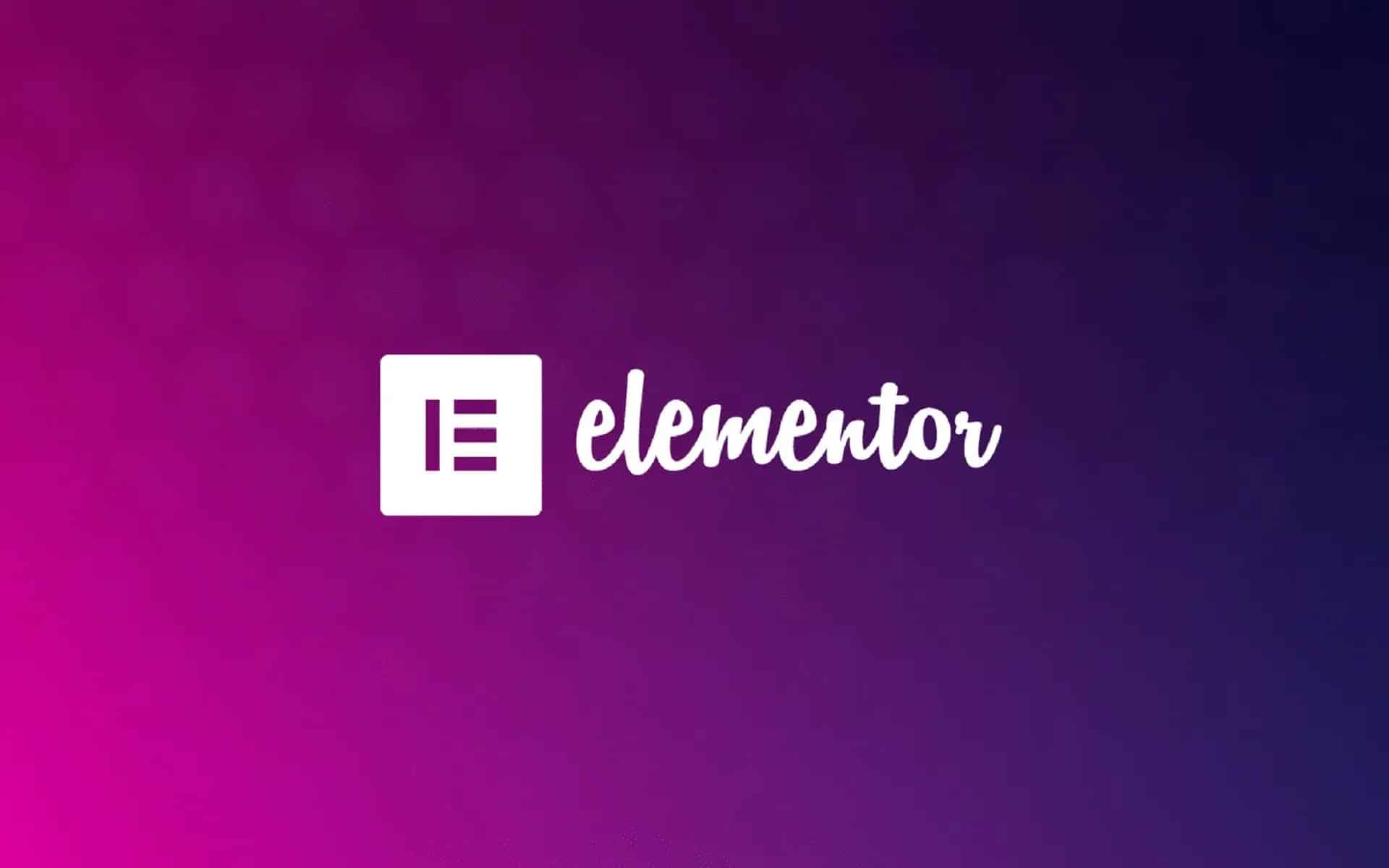Elementor es un kit de construcción de WordPress con el que puede construir un sitio web profesional sin código. Dado que ya puedes utilizar Emenentor como versión gratuita, el kit de construcción es fácil de probar. Con unos cuantos consejos y trucos, incluso los principiantes pueden empezar.
Elementor para WordPress: consejos y herramientas
Elementor es un constructor de sitios web para el sistema de gestión de contenidos WordPress. Con la ayuda del constructor puedes crear sitios web profesionales. El plugin le permite ver visualmente todos los cambios y la construcción del sitio web. Para ello no es necesario tener conocimientos de código.
- Elementor es un plugin que puedes instalar gratuitamente en WordPress en una versión ligera. Esta versión contiene muchos elementos que le permiten construir un sitio web sencillo. La versión Pro cuesta 59 dólares (a partir de noviembre de 2022) al año. Contiene todos los widgets que le permiten construir un sitio web profesional o una tienda en línea con WooCommerce.
- Como este es un plugin, necesitarás un tema de WordPress. Para no perder mucho tiempo pensando y buscando al respecto, la mejor opción es utilizar el «Hello Theme» gratuito de Elementor. Está optimizado para que su sitio web funcione rápidamente y sin problemas. Si busca una solución rápida y no quiere construir un sitio web desde cero, son adecuados los temas gratuitos o de pago, es decir, plantillas de sitios web preconstruidos que puede adaptar rápidamente a sus propios deseos. Siempre debes asegurarte de que puedes editarlos con Elementor.
- Para empezar, necesitas un tema optimizado para Elementor, así como el plugin gratuito de Elementor. Descargue ambos desde WordPress. Cree una página en su cuenta de WordPress y ábrala. Haga clic en «Editar con Elementor». Esto te llevará a Elementor y estarás listo para empezar.
- Usa la función de arrastrar y soltar para colocar elementos de los widgets a la derecha en tu sitio web. Aquí puedes hacer ajustes y guardar los elementos en tu biblioteca.
- Abrir Elementor y aparecerá una columna a la izquierda. Aquí puedes ver los widgets que puedes utilizar para tu sitio web. A la derecha se ve su sitio web que está diseñando en vivo. La columna izquierda con los widgets está dividida en tres pestañas. Si arrastra un widget de él a su sitio web y hace clic en él, puede elegir entre tres pestañas en la columna de la izquierda. Aquí puede editar el «Contenido», el «Estilo» y «Avanzado».
Configuración global, ventanas emergentes y demás: más opciones
Además de los ajustes simples para cada widget, también puedes hacer otros ajustes. Así que nada se interpone en el camino de su página web con WordPress.
- Configuración global: La columna de la izquierda suele mostrar dos pestañas: «Elementos» y «Global». Mientras que «Elementos» muestra todos los widgets que puedes arrastrar a tu sitio web, puedes hacer ajustes globales en «Global».
- Estos serán visibles en todas las páginas de su sitio web. Por ejemplo, guarde aquí los colores que puede seleccionar debajo de cada widget, como para el texto y la co. Aquí también se pueden determinar los tipos de letra para todo el sitio web. De este modo, puedes cambiar las fuentes y los colores con un solo clic.
- Constructor de ventanas emergentes: Si quieres diseñar una ventana emergente, puedes hacerlo en Elementor con un widget. También puede integrarse como elemento global en todo el sitio web.
- Equipos de muestra: Elementor ofrece plantillas ya hechas que puedes aplicar a tu sitio web. Son plantillas que puedes adaptar fácilmente a ti mismo cambiando las imágenes y los colores. Los principiantes se benefician especialmente de las plantillas, ya que son fáciles de editar.
- Constructor de temas: El constructor de temas le permite guardar sus propias plantillas en la biblioteca y utilizarlas para otros sitios web sin tener que construirlas desde cero.
Más funciones: Cómo entender Elementor
Muchos ajustes, opciones y co. le ofrecen una amplia gama de funciones que puede utilizar con sensatez para su sitio web.
- Condiciones de visualización: Puede encontrar este ajuste en «Avanzado». Aquí puede establecer las condiciones para que un determinado elemento, como un determinado menú, se muestre en la página web.
- Efectos: Puede añadir efectos específicos de desplazamiento o de movimiento a cada elemento. Estos se encuentran en la pestaña «Estilo».
- Diseño Responsivo: El diseño responsivo es un factor importante para la búsqueda en Google de un sitio web. Debe estar optimizado para todos los dispositivos. Por ello, Elementor le ofrece la opción de optimizar su sitio web para tres tamaños, es decir, smartphone, escritorio y tableta, y realizar los cambios correspondientes.
- Formas: Si utiliza la versión pro, el constructor de formularios está disponible. Si trabajas con la versión gratuita y quieres insertar un formulario de contacto, debes utilizar un plugin independiente para formularios. En la versión Pro, en cambio, tiene vía libre para configurar y diseñar sus formularios.
- Directorio de contenidos: Crea un blog, puedes crear un índice interactivo. La función «Tabla de contenidos» lo hace posible.